
调用“蓝色屏幕死亡”的频繁错误之一变为0x0000001e。与许多其他人一样,她在不同角色的问题中出现,因此用户需要一致地搜索罪魁祸首。
Windows 7中的0x0000001e故障排除错误
调用此BSOD问题软件和硬件。因此,jower可能需要采取不同选项来消除错误直到找到正确的选项。我们将开始对失败的分析,从最常见的误差链开始,我们将完成更具体的。原因1:司机的不相容
超过剩余的0x0000001e呼叫不兼容的驱动程序,主要用于视频卡。请记住,您最近更新了此驱动程序,还是相反,是否滚动到以前的版本。如果是这样,这种情况下需要的一切都是替换版本。通常,相当古典重新安装,它可以帮助,即使在此之前没有进行更新和回滚而无法操纵。在另一篇文章中,我们审查了重新安装司机的方法。
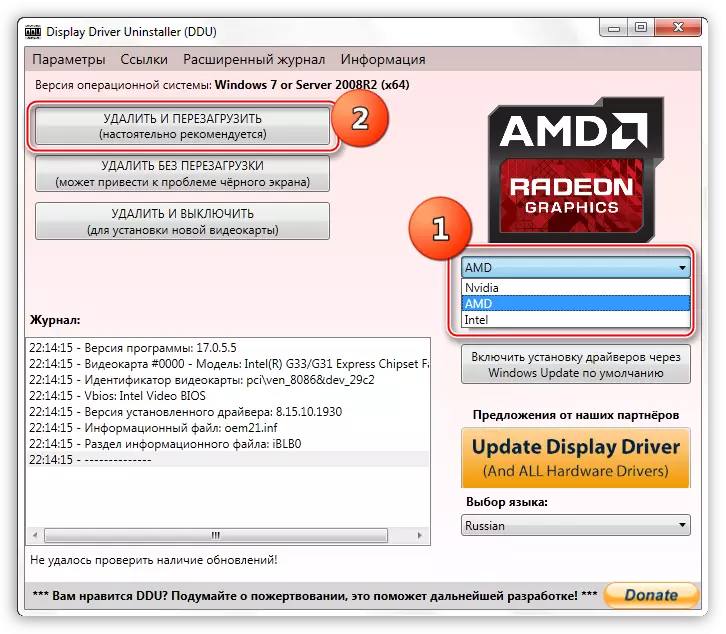
阅读更多:重新安装视频卡驱动程序
嗯,当屏幕上显示驱动程序(或程序)的名称以及错误代码,这会导致失败。此信息将允许您通过Internet查找它对程序不正确的工作。例如,在屏幕截图中,很明显它是“ETD.SYS”,根据网络,这是一个笔记本电脑触摸板驱动程序。
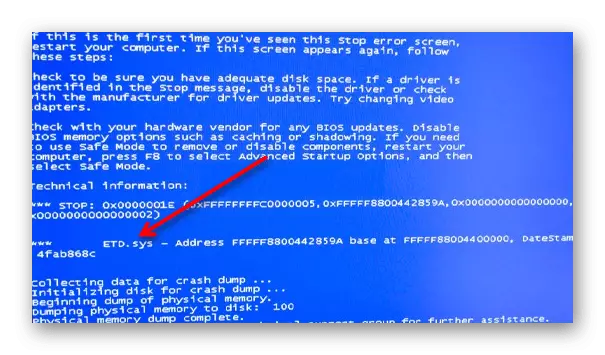
首先逻辑地尝试以安全模式启动并删除它。
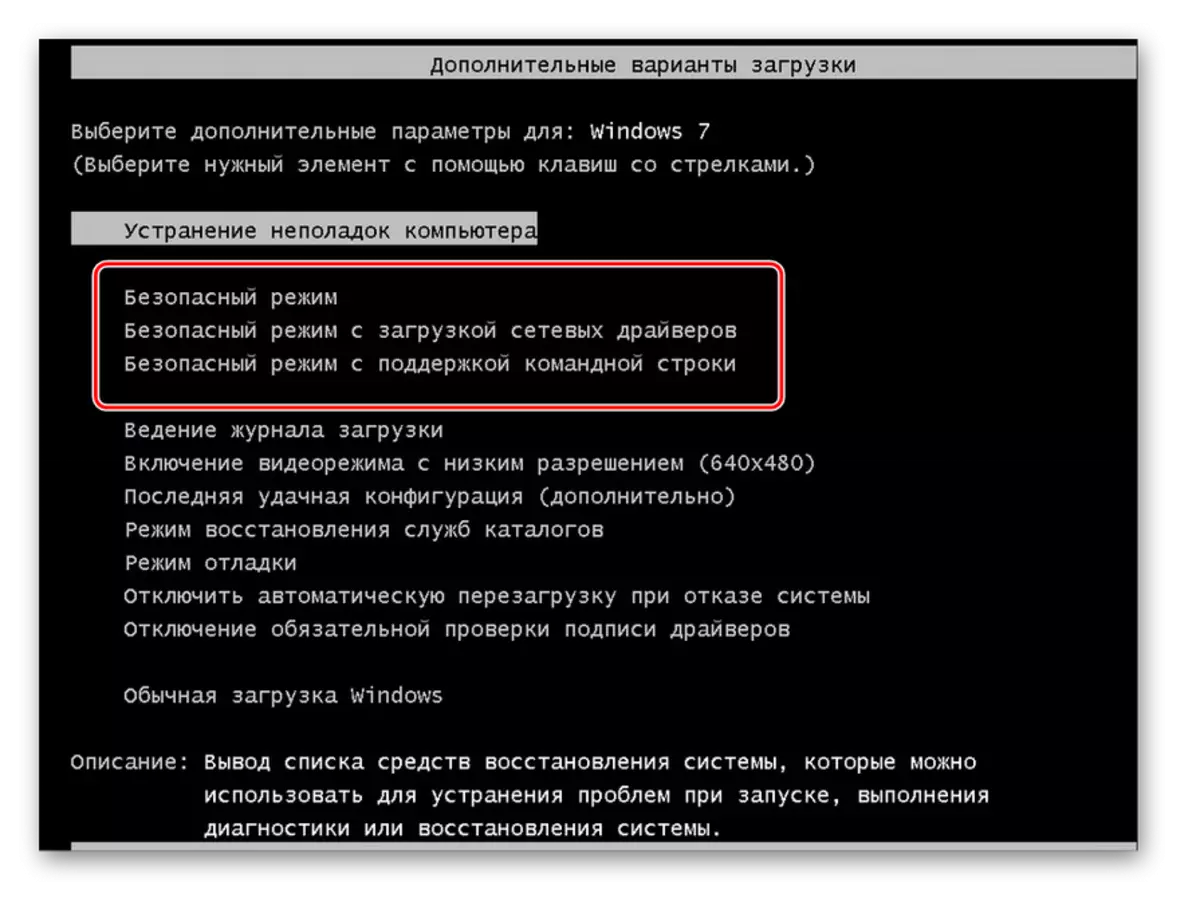
阅读更多:我们在Windows 7中输入“安全模式”
但是,甚至不能以这种方式启动。在这种情况下,您需要一个LiveCD的闪存盘。自动运行程序轻松检测到系统时由系统下载的驱动程序。它足以从闪存驱动器启动,在启动系统时关闭驱动程序负载,然后运行Windows以验证消除错误。所有说明,如何自己执行此过程,在我们的文章中始终如一地呈现在下面的链接。
阅读更多:
在USB闪存驱动器上录制LiveCD的说明
使用autoRuns管理自动下载
配置BIOS从闪存驱动器下载
已在删除后,测试PC的工作。如果一切都在没有驱动程序的情况下运行良好,请从制造商的网站下载最新版本的本软件并安装它。无论是相反的,要查看较早的,与您的计算机兼容(这将有助于搜索ID驱动程序)。
阅读更多:
安装驱动程序的最佳程序
安装驱动程序标准窗口
搜索硬件驱动程序
原因2:没有足够的免费硬盘空间
由于HDD上缺乏空间,有很简单的情况,有各种各样的失败。我们此时不会停止,因为许多用户自己能够从垃圾中清理计算机。对于所有需要帮助磁盘空间的人,我们建议熟悉以下材料。
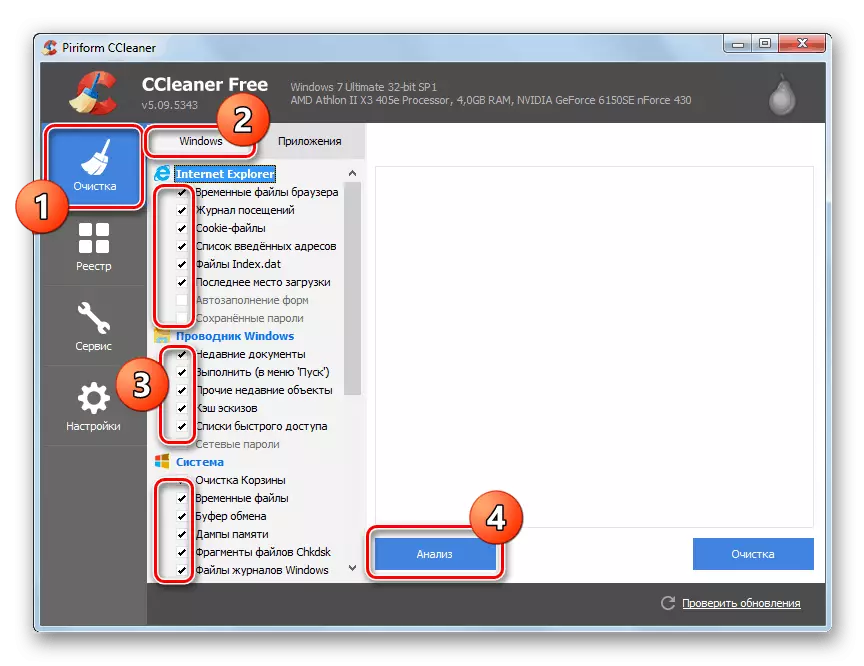
阅读更多:从垃圾清洁窗户
原因3:RAM问题
另一个包容性原因 - RAM操作中的错误。通常,在这种情况下,用户收到关于XNTKrnl.exe失败的消息,还存在导致BSOD的不同程序的情况。通常在用户使用不同的RAM DSKES时发生错误 - 这是一个可能导致类似后果的粗略错误。两者都应该是一个制造商,一个卷,一个型号。如果您刚刚被不会分开的模型使用,请暂时摆脱其中一个并检查是否发生错误。在任何情况下,建议用户使用诊断软件检查和消除RAM操作中的可能的故障。该过程描述于单独的文章中。
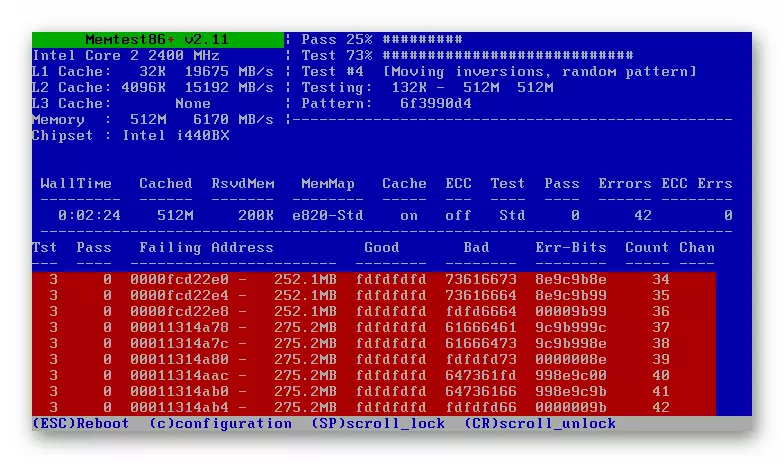
阅读更多:使用Windows 7的计算机上检查RAM
原因4:内存泄漏/软件不兼容
安装在PC上的某些程序可能在系统中不正确,要求例如大量的RAM。出于这个原因,所谓的内存泄漏和窗口开始表现不正确,在BSOD中“飞行”。解决方案 - 删除程序或未运行它,检查在执行计算机的其他任务期间是否出现了“蓝色屏幕”。如果它在自动加载,并且不会让系统启动,从当前文章的方法1中的建议。阅读更多:在Windows 7中删除程序
只需使用PC或Windows 7的配置就无法正常工作的程序。要注意到导致问题错误的不稳定工作,反病毒软件与备份副本相关。请记住您是否最近安装了某些东西(也许是通过机会安装的东西),或者您更新了程序。查看启动应用程序 - 它可以帮助确定失败的罪魁祸首。
另请参阅:禁用防病毒
不要忘记查看启动并禁用您在加载PC时不需要的所有操作,至少有一段时间 - 这将有助于您了解软件是否真的会导致错误。当问题消失时,它只仍然是始终如一地包含自动加载程序的程序,以了解调用软件冲突的内容。
阅读更多:查看Windows 7中的AutoLoad列表
原因5:BIOS不相容
安装新组件后,可能会出现IT和BIOS的不兼容。这尤其如此真实的不是已经长时间建立的最新主板,并且从那时起他们的固件尚未更新。但是,在不安装新PC组件的情况下可能会出现BIOS的问题。在任何情况下,我们建议执行此软件更新以消除可能的ACPI问题。但是,考虑到这种情况需要全面接触,否则您可以撤回计算机。如果您不确定您的能力,请在这些事务中询问朋友更加了解BIOS。
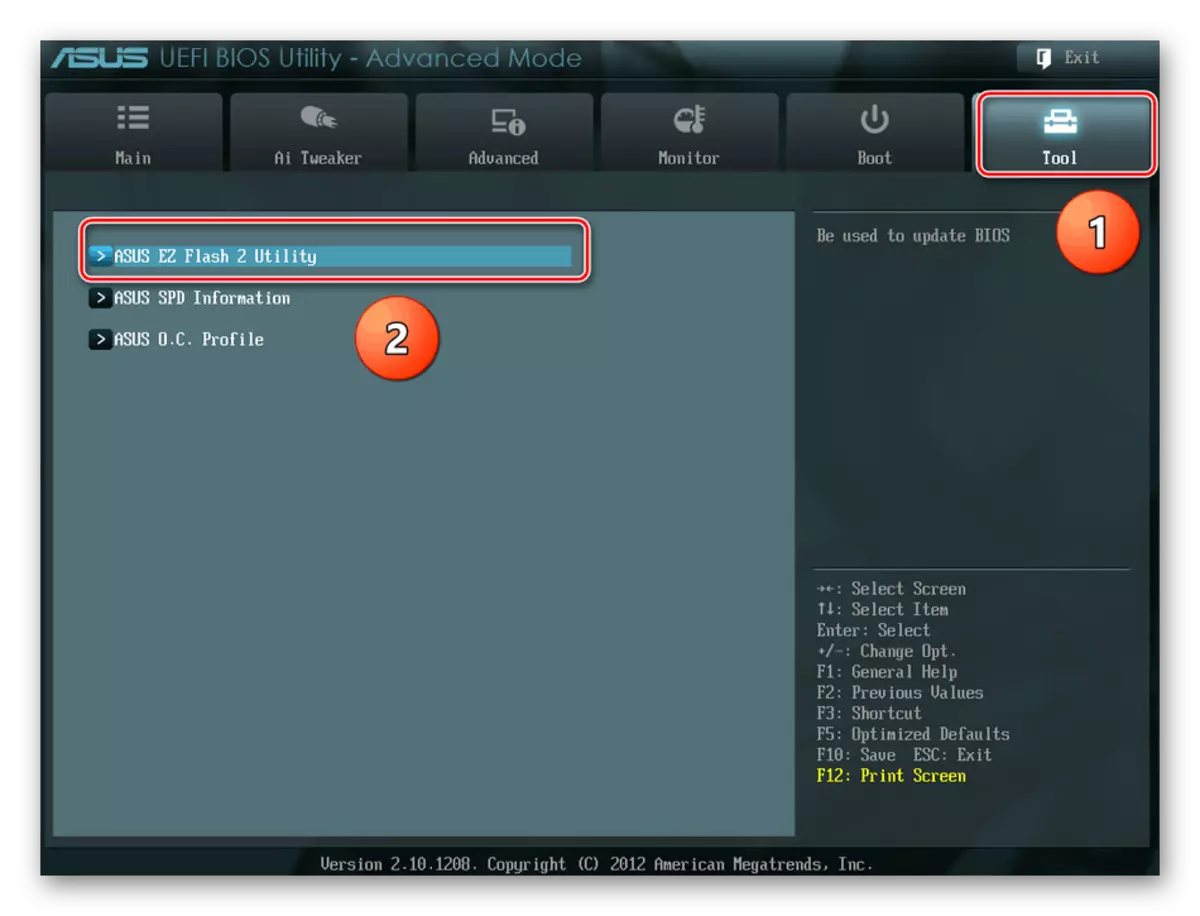
阅读更多:计算机上的更新BIOS
原因6:系统文件损坏
它不经常发现,但是发生了这个原因。由于损坏了任何满足的系统文件,例如配置可能发生0x0000001e。使用命令提示符在正常模式或恢复环境中运行系统检查。为此,通过在下面的链接上打开物品,分别使用方法1或方法2。考虑加载闪存驱动器或磁盘需要转到恢复环境。

阅读更多:
在Windows 7中还原系统文件
使用Windows 7创建可启动的闪存驱动器/引导磁盘
它恰好某些系统组件无法恢复SFC实用程序,这就是为什么您必须诉诸其他控制台实用程序 - DISM,这是某个备份存储。我们在单独的手册中详细介绍了它。
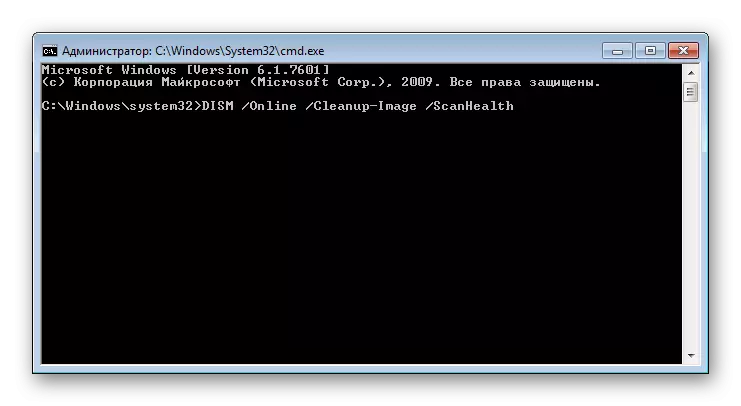
阅读更多:使用DISM恢复Windows 7中的损坏组件
原因7:硬盘损坏
由于驱动器损坏,可能会出现与存储和读取文件相关的任何困难。例如,一个受宠坏的扇区,其中一个重要的系统文件所在的,这就是为什么不再可以计算它,并且用户通过蓝屏接收停止消息(通常出现并且ntoskrnl.exe程序的名称) )。使用特殊公用事业或内置资金测试您的硬盘。我们早些时候已经告诉过它。

阅读更多:
如何检查破坏扇区的硬盘
检查硬盘的软件
原因8:病毒/远程访问
一个相当原始的点,经常错过许多已经决定在使用计算机时消除困难的用户。然而,在这种情况下,它是非常相关的,因为当BSOD由于“Win32K.sys”文件的错误而产生了许多情况,因为在尝试获取远程访问时被激活。负责这一点的程序需要从计算机擦除,或者根本无法运行以检查与0x0000001e相关的错误是否发生。但是,如果您完全不使用远程访问,最有可能的是,后门病毒负责此故障或特洛伊木马变化的变化,例如,在引导扇区中。在这方面,我们强烈建议扫描您的计算机而不思考与互联网上只有病毒感染的感染。阅读更多:战斗计算机病毒
原因9:海盗窗
如果它被盗版,系统稳定性方面从来没有保证。大多数问题都受到来自非专业作者的业余组件,他们喜欢削减“所有不必要的”系统,并且不照顾“非线”的兼容性。由于这是难以纠正而产生的故障,因为他们的“治疗”可能是不可能的或导致新的错误。将系统升级到许可证或选择最接近的原始程序集。
原因10:其他Windows故障
遗憾的是,涵盖系统中的所有可能的问题都是不可能的:每个PC(硬件和软件)的配置是唯一的,鉴于该问题的来源可能是任何。摆脱所有软件困难的普遍方式是OS回滚到恢复点或重新安装Windows。
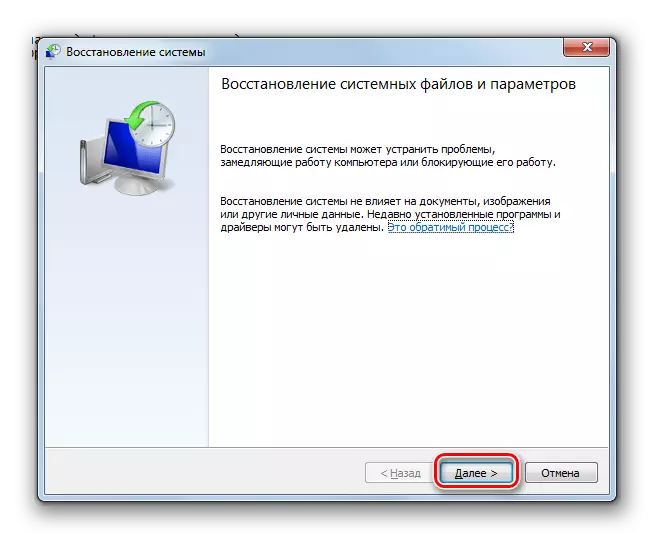
阅读更多:
在Windows 7中恢复系统
从CD-Drive / USB Flashki安装Windows 7
您也可以查看自己,使用内存转储在每个BSOD之后创建操作系统的内存转储,导致“蓝色死屏”的外观导致“蓝色死屏”的外观。为此,下载一个特殊实用程序,允许您读取内存转储(即日志),默认值存储在C:\ Windows \ MiniDump目录中并具有DMP扩展名。关于如何做到这一点,我们在下面的链接中的材料中被告知。
阅读更多:打开DMP内存转储
查看最后一个转储后(基于其日期),您将学习exe或sys文件激发了stop屏幕的外观。了解此信息,您可以在互联网上独立搜索信息,或在评论中与我们联系以获取帮助。
我们已经考虑了在Windows 7中消除0x0000001e错误的流行方法,但始终考虑描述许多情况是不可能描述的 - 这不是非工作文章的标志,是解决您的问题所必需的更深入的分析。
